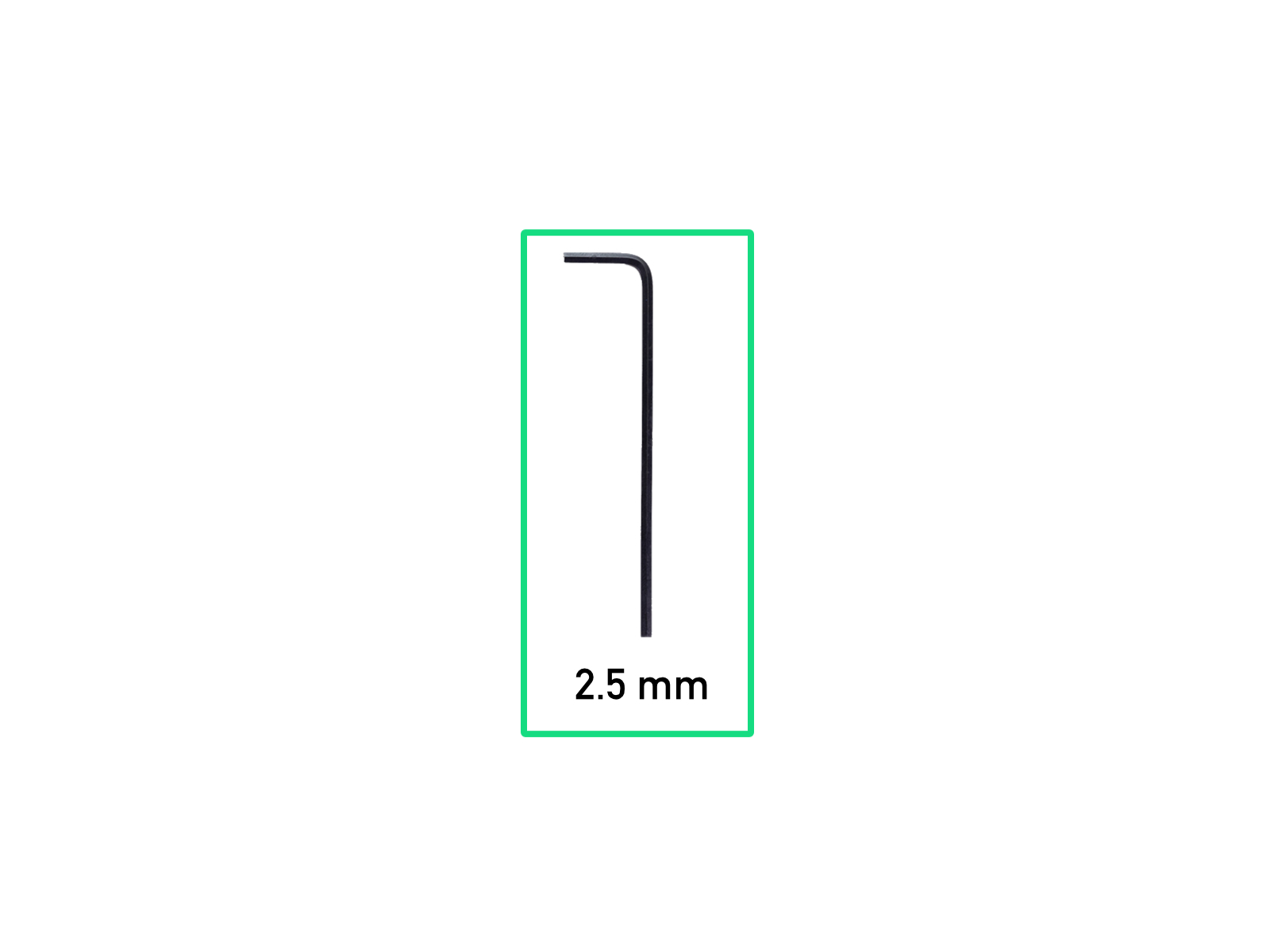
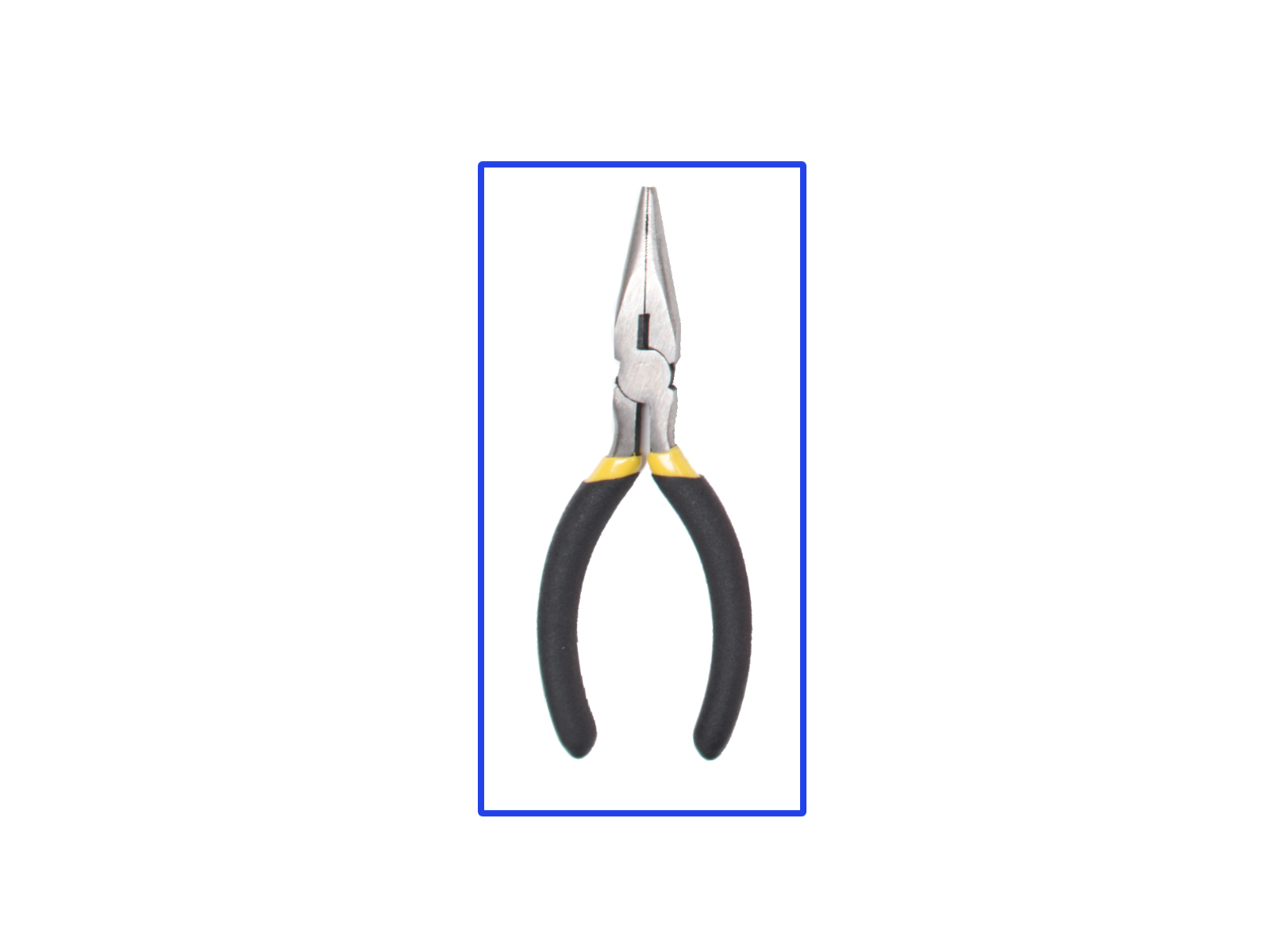
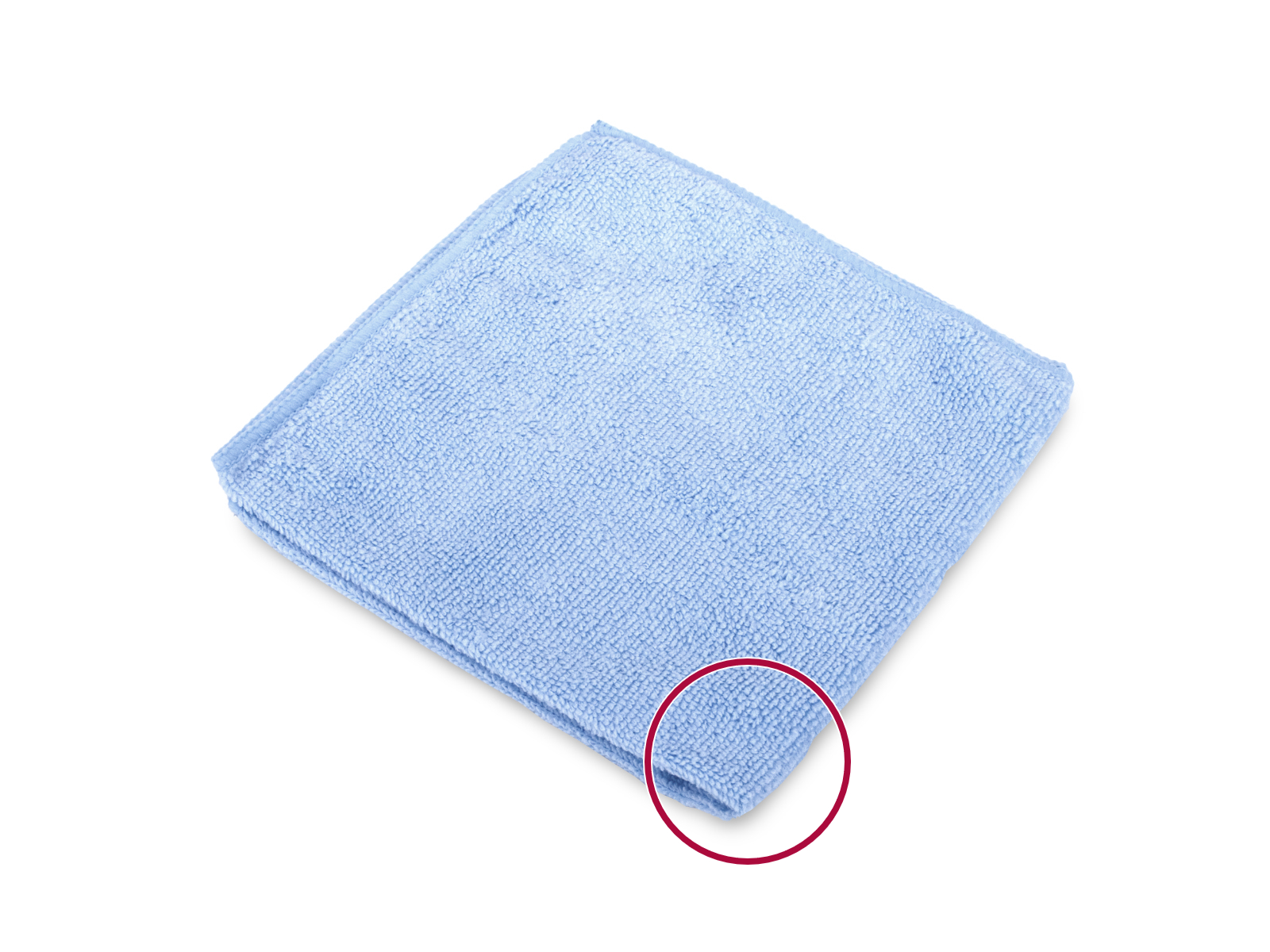
⬢Bereiten Sie bitte für die folgenden Schritte vor:
⬢2,5mm Innensechskantschlüssel
⬢Spitzzange zum Abschneiden der Kabelbinder
⬢Ein Stück Stoff oder Gewebe (mindestens 15x15 cm) zur Abdeckung des Heizbettes

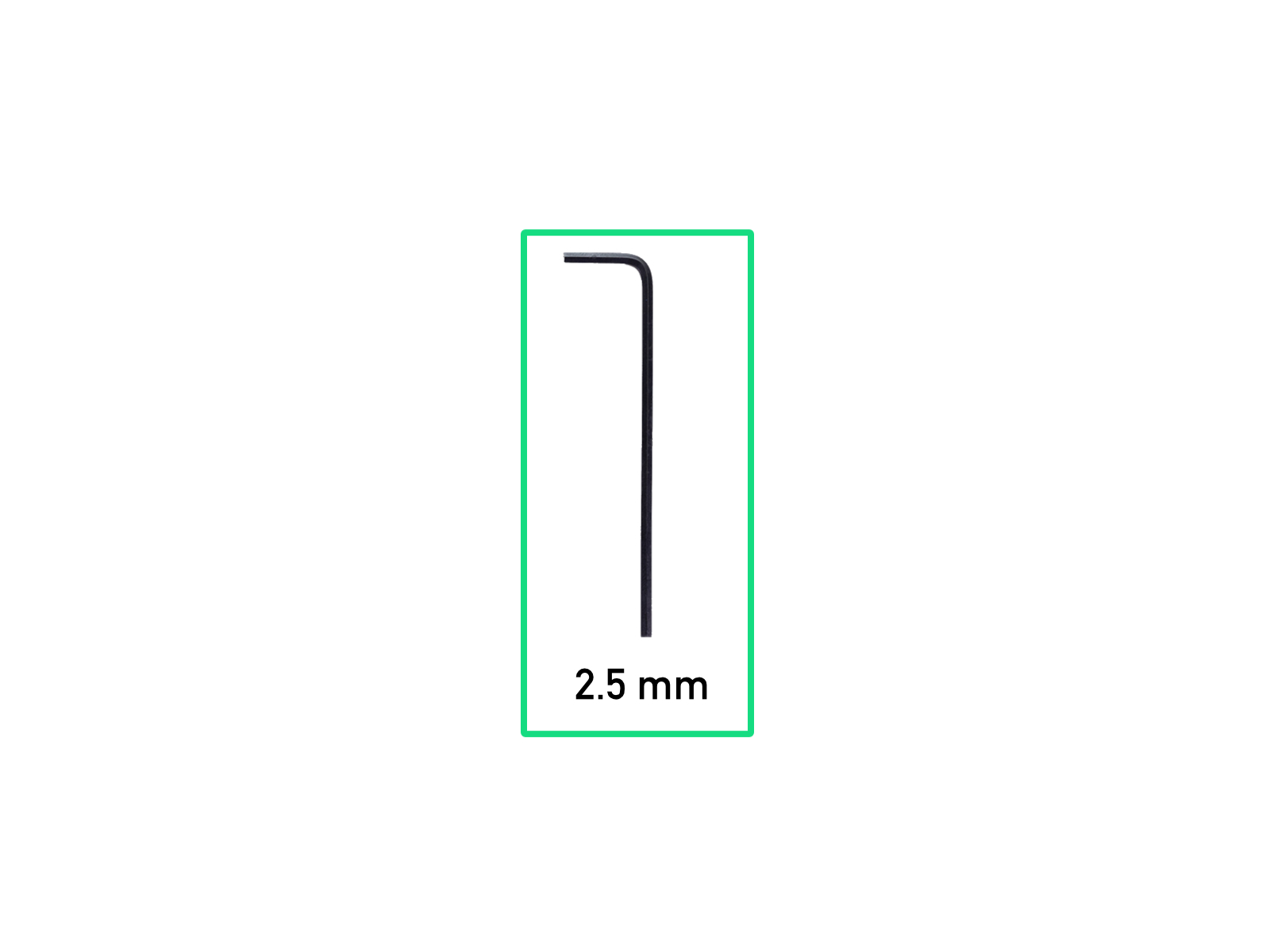
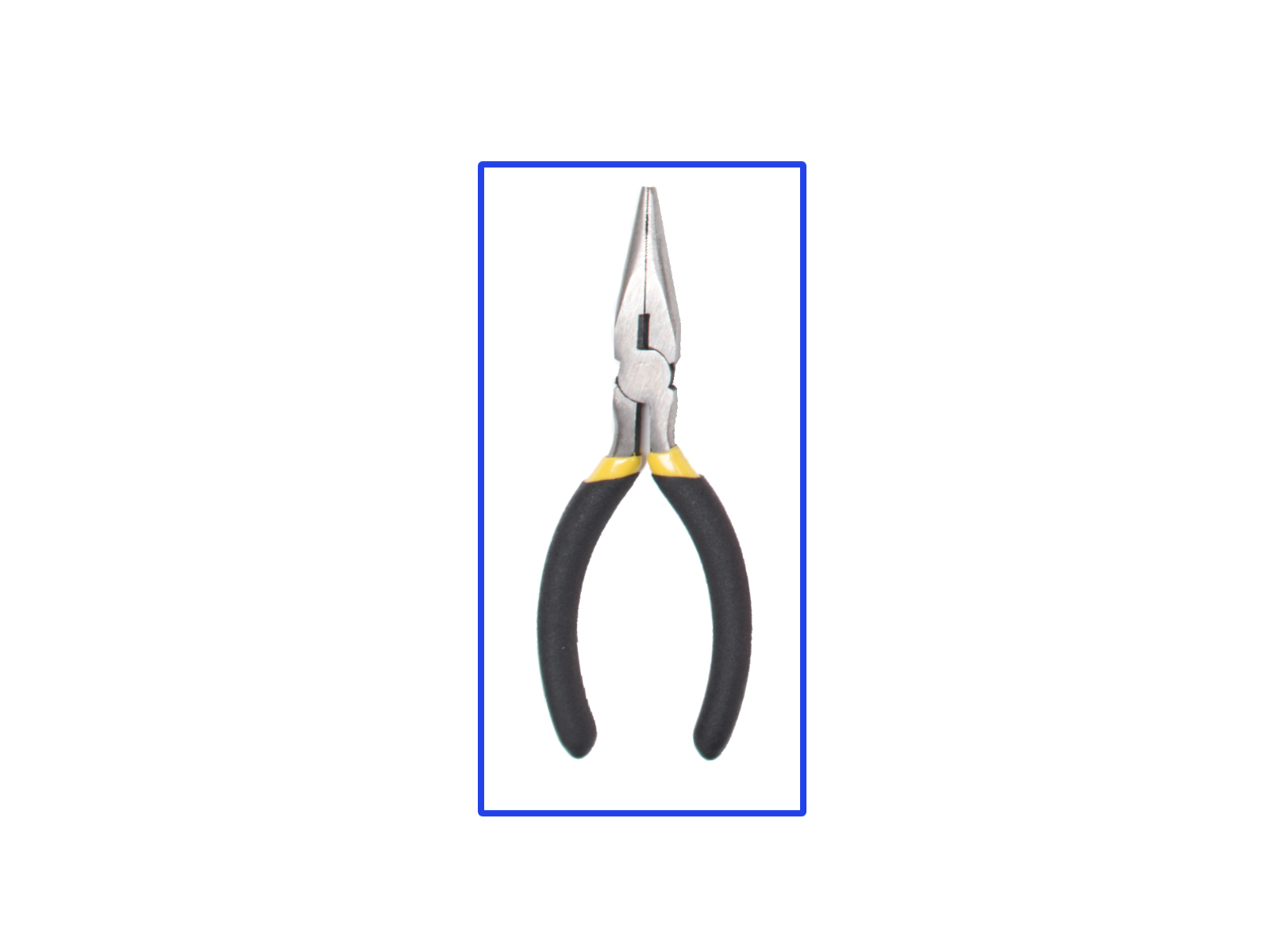
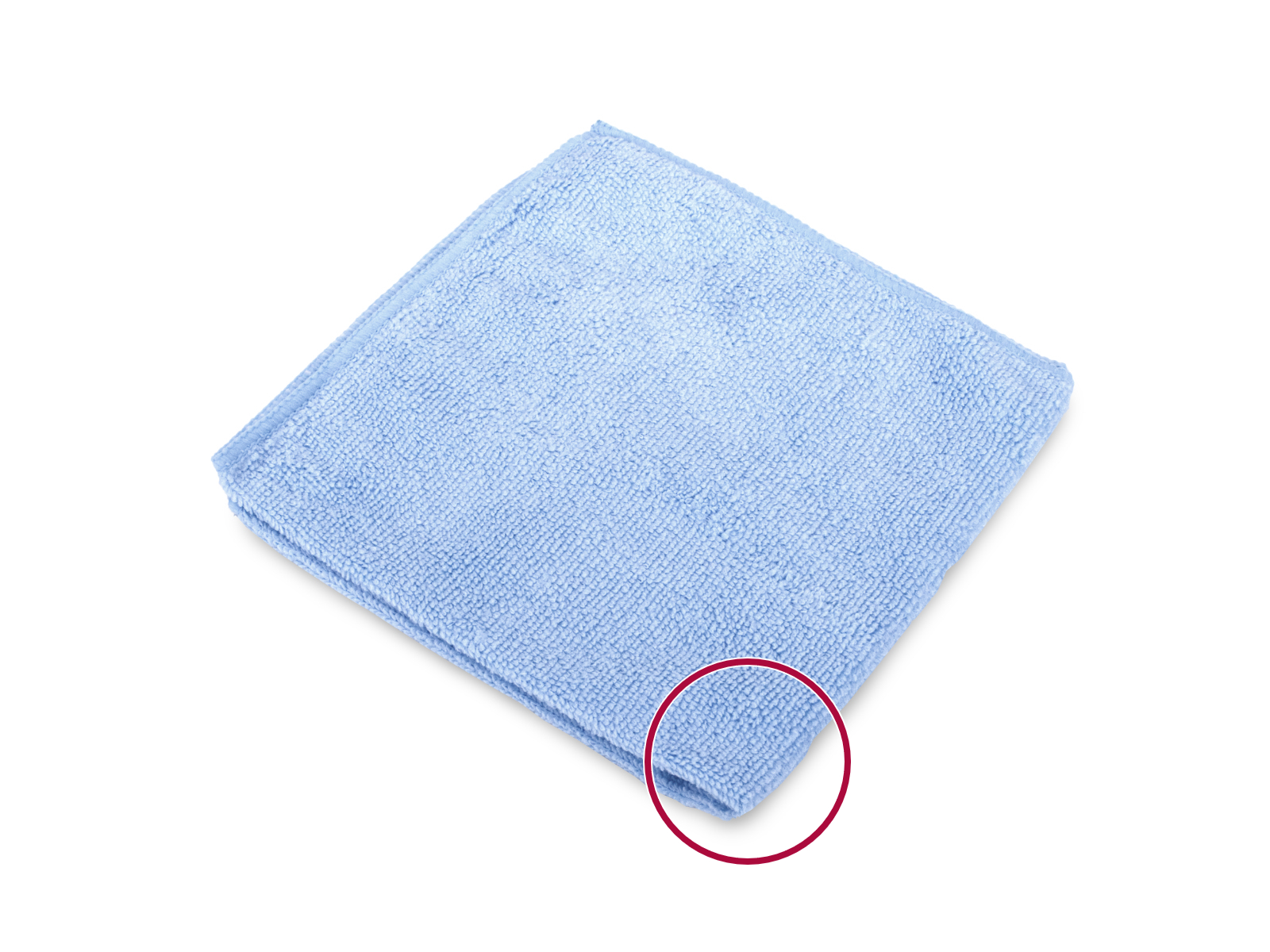








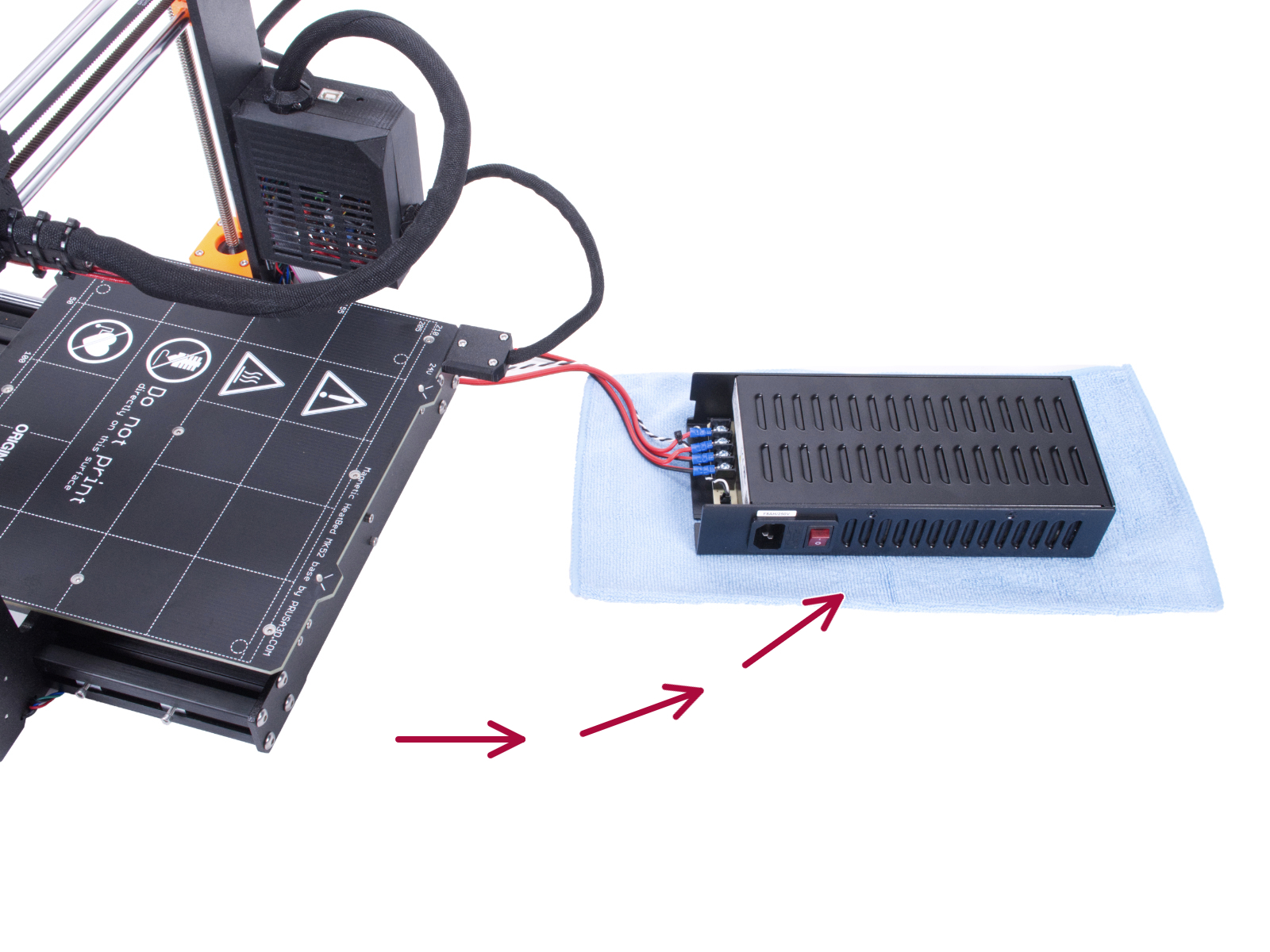











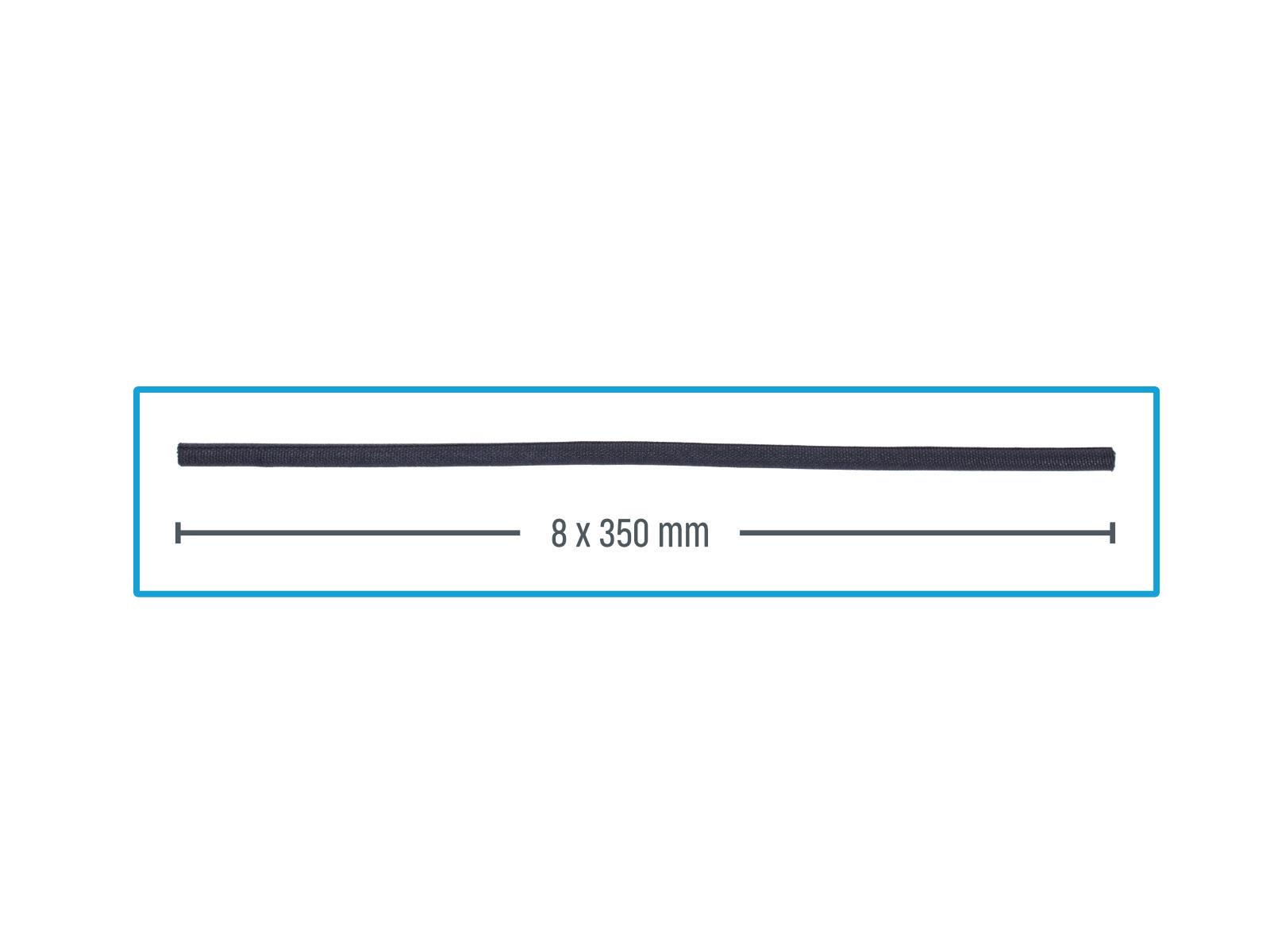
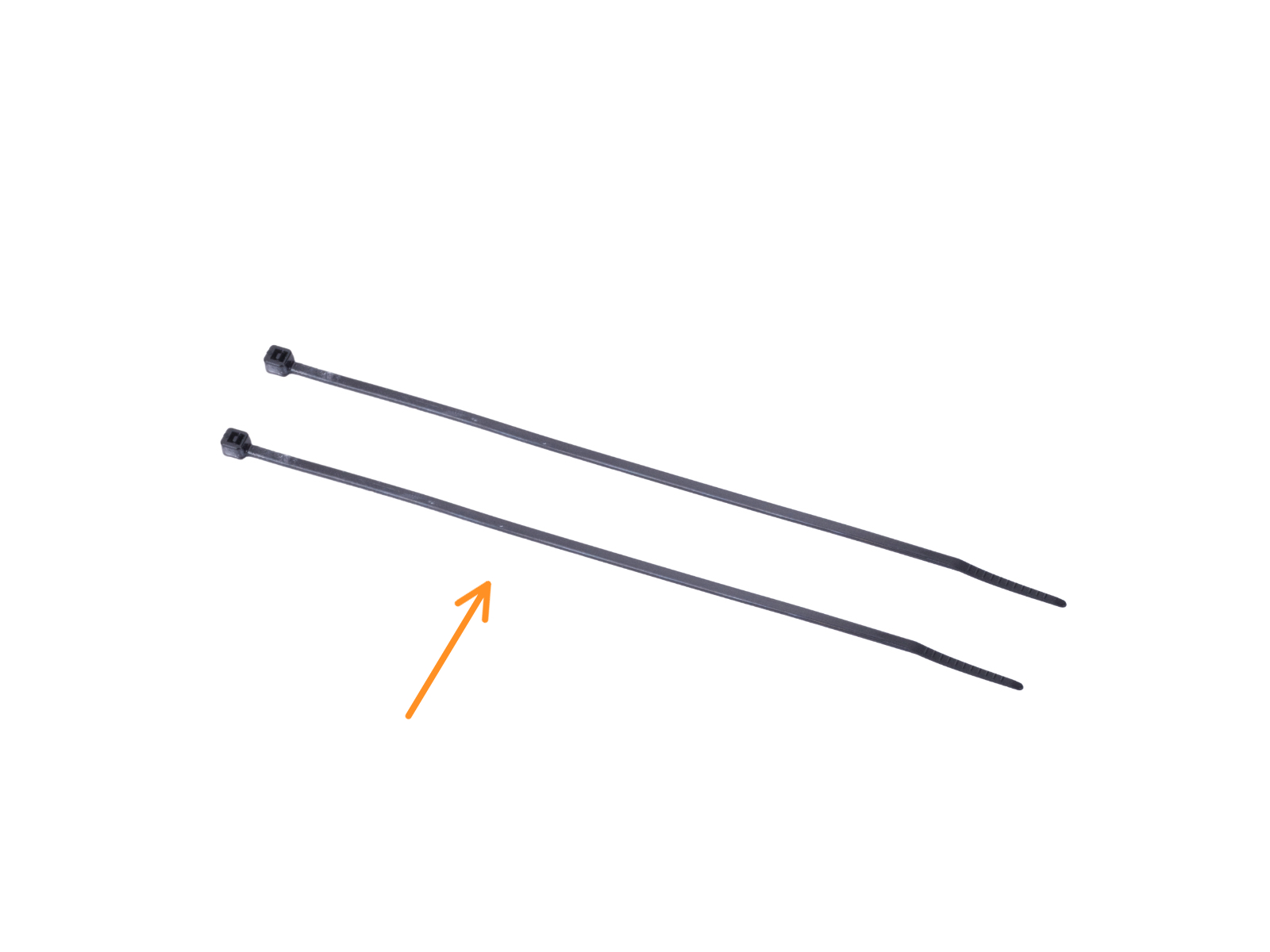


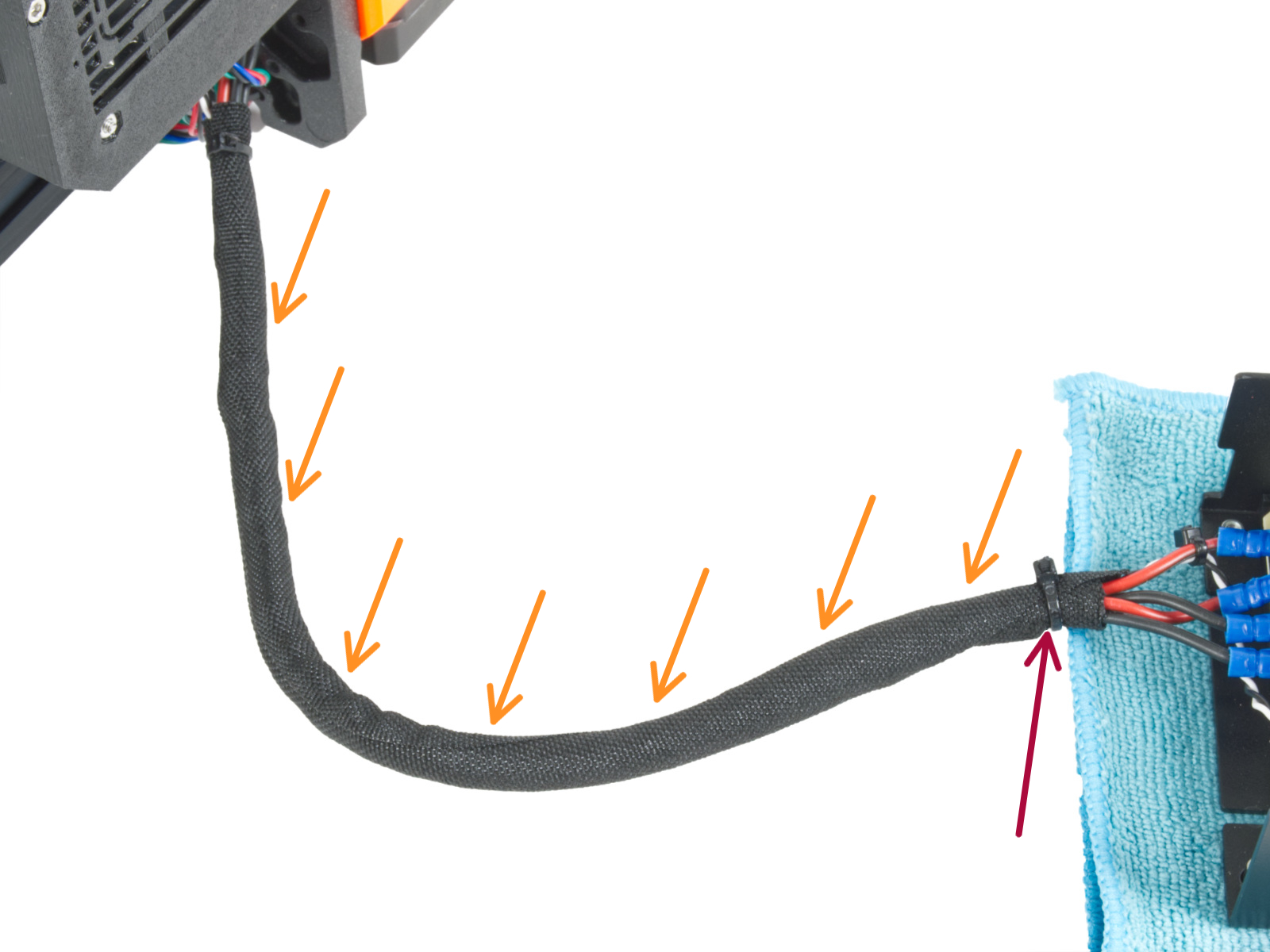
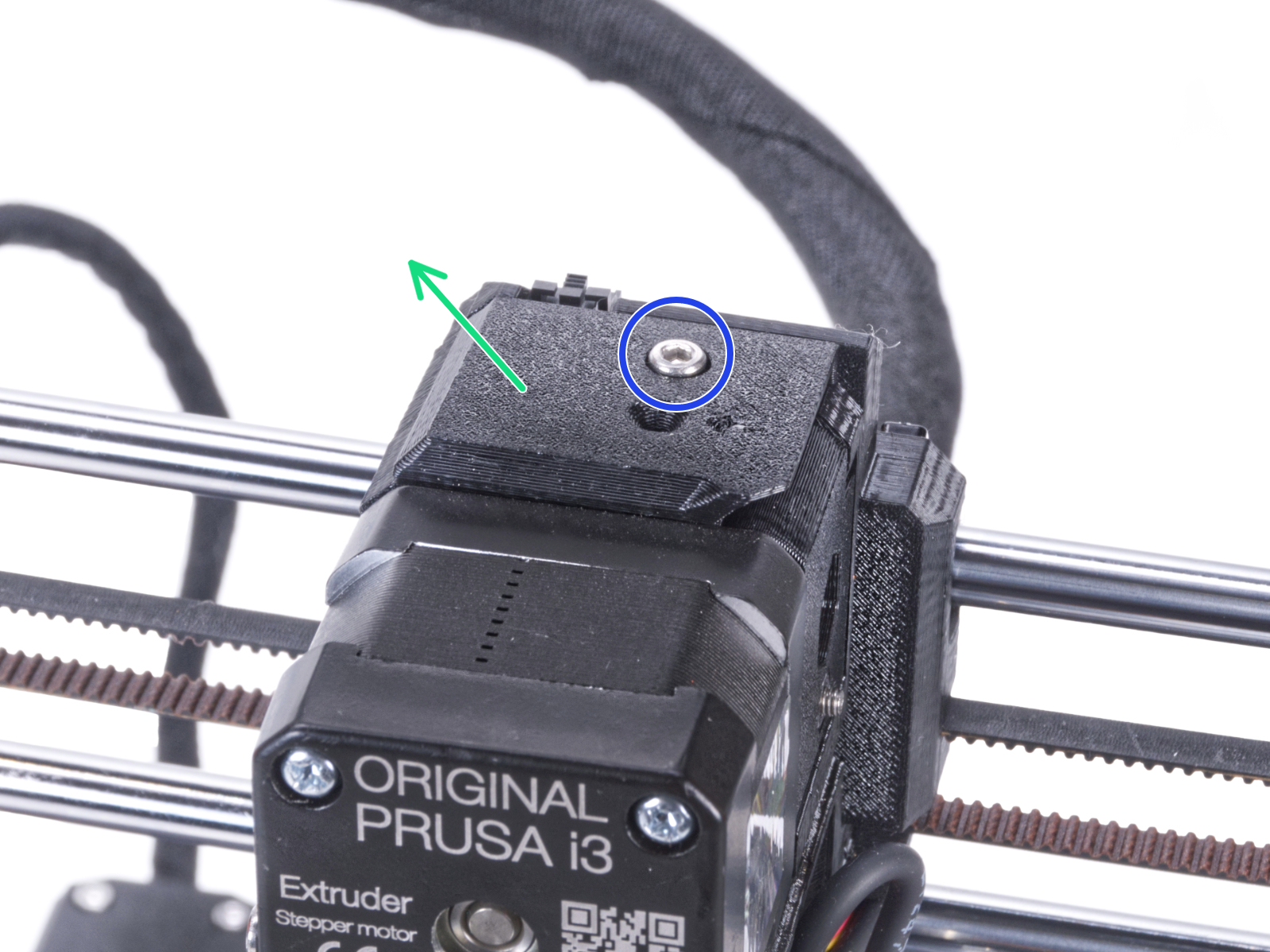






Wenn Sie eine Frage zu etwas haben, das hier nicht behandelt wird, sehen Sie sich unsere zusätzlichen Ressourcen an.
Und wenn das nicht ausreicht, können Sie über die Schaltfläche unten oder an die [email protected] eine Anfrage senden.